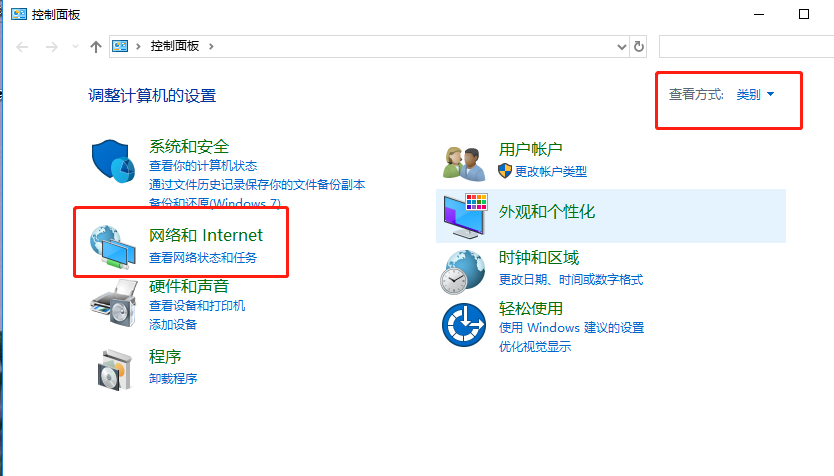
一、Win7系统VPN配置后仍显示本地IP地址的原因分析
1、VPN配置失误:在VPN配置过程中,若IP地址、端口、加密方式等关键参数设置不当,可能导致VPN连接失败,进而显示本地IP地址。
2、防火墙干预:Win7系统的防火墙可能对VPN连接实施拦截,导致VPN无法正常运行。
3、网络驱动问题:网络驱动程序损坏或版本过时,也可能导致VPN连接失败。
4、VPN软件缺陷:VPN软件自身存在BUG,可能造成无法正常连接。
5、系统设置错误:Win7系统设置中的某些参数设置不当,也可能导致VPN连接失败。
二、Win7系统VPN配置后仍显示本地IP地址的解决策略
1、重新配置VPN:仔细检查VPN配置参数,确保IP地址、端口、加密方式等设置正确,以下是一个简单的VPN配置步骤:
- 打开VPN连接设置,点击“创建新的连接或网络”。
- 选择“连接到我的工作场所的网络”,点击“下一步”。
- 输入连接名称“VPN连接”,点击“下一步”。
- 选择“VPN”,点击“下一步”。
- 输入VPN服务器地址,选择加密类型,点击“下一步”。
- 输入用户名和密码,点击“连接”。
2、关闭防火墙:暂时关闭Win7系统的防火墙,检查VPN连接是否正常,如果VPN连接正常,则可能是防火墙拦截了VPN连接。
- 打开控制面板,点击“系统和安全”。
- 点击“Windows Defender 防火墙”。
- 在左侧菜单中选择“打开或关闭Windows Defender 防火墙”,点击“关闭Windows Defender 防火墙(不推荐)”。
- 确认关闭防火墙。
3、更新网络驱动程序:检查网络驱动程序是否损坏或过时,并更新网络驱动程序。
- 打开设备管理器,展开“网络适配器”。
- 右键点击网络适配器,选择“更新驱动程序”。
- 选择“自动搜索更新的驱动程序软件”,点击“下一步”。
4、重置网络设置:重置Win7系统的网络设置,恢复默认配置。
- 打开命令提示符(管理员),输入以下命令:netsh winsock reset catalog。
- 重启计算机。
5、更换VPN软件:如果上述方法都无法解决问题,尝试更换VPN软件,选择一款性能稳定的VPN软件。
6、检查系统设置:检查Win7系统设置中是否有参数设置不当,例如IPv6设置,关闭IPv6设置,重新配置VPN连接。
Win7系统VPN配置后仍显示本地IP地址,可能是由于VPN配置错误、防火墙拦截、网络驱动问题、VPN软件缺陷或系统设置错误等原因导致的,通过以上方法,用户可以逐一排查并解决这些问题,使VPN连接恢复正常,希望本文对广大Win7系统用户有所帮助。



